FLAC (Free Lossless Audio Codec) je vysoce kvalitní zvukový formát s bezztrátovou kompresí. Může nabídnout skvělou kvalitu zvuku a zabírat mnohem méně místa. Jako bezztrátový zvuk však není kompatibilní s Mac, softwarem Apple iTunes, QuickTime Player a mnoha dalšími přehrávači médií.
Chcete-li přehrávat soubory FLAC na počítačích Mac, musíte převést FLAC na MP3 nebo jiný běžněji používaný zvukový formát. Hledáte dobro Převaděč FLAC pro Mac?
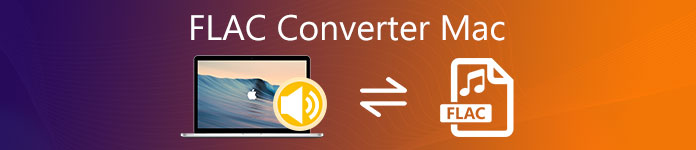
Ve skutečnosti existuje velké množství převaděčů FLAC, včetně mnoha bezplatných převaděčů zvuku online, které vám mohou pomoci převést FLAC na MP3 nebo WAV pro Mac. Zde v tomto příspěvku bychom vám rádi představili 3 nejlepší převaděče FLAC pro Mac.
- Část 1. Zdarma FLAC Converter pro Mac pro převod FLAC Online
- Část 2. Nejlepší FLAC Converter pro převod FLAC do MP3 na Mac
- Část 3. Převodník FLAC s otevřeným zdrojem pro Mac – VLC Media Player
- Část 4. Nejčastější dotazy k FLAC Converter Mac
Část 1. Zdarma FLAC Converter pro Mac pro převod FLAC Online
V první části bychom rádi sdíleli bezplatný online převodník FLAC, který vám umožní provádět zvukové převody FLAC na vašem počítači Mac. Zde důrazně doporučujeme populární software pro převod videa a zvuku online, Zdarma Online Video Converter pro tebe. Má schopnost převádět FLAC na MP3 a jakékoli jiné zvukové formáty podporované Macem. Následující příručku můžete převést FLAC na Mac zdarma.
Otevřete Safari na svém počítači Mac a přejděte na oficiální stránky tohoto bezplatného převaděče FLAC pro Mac. Podporuje jakýkoli populární prohlížeč včetně Safari, Chrome, IE, Firefox a dalších.
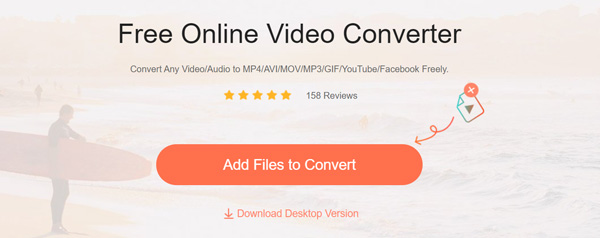
Když se dostanete na stránku, můžete kliknout na Přidat soubory do převaděče tlačítko pro instalaci malého spouštěcího spouštěče pro převod zvuku FLAC. Na obrazovce se objeví vyskakovací okno pro nahrání souboru FLAC, který chcete převést.
Po nahrání budete přesměrováni do hlavního okna převodu FLAC. Zde můžete vidět mnoho často používaných video formátů, jako jsou MP4, MOV, MKV, AVI, M4V, FLV a další. Kliknutím na ikonu zvuku zobrazíte všechny zvukové formáty. Můžete se rozhodnout převést FLAC na MP3, WAV, AAC, M4A nebo jiný zvukový formát podporovaný Macem podle vašich potřeb.
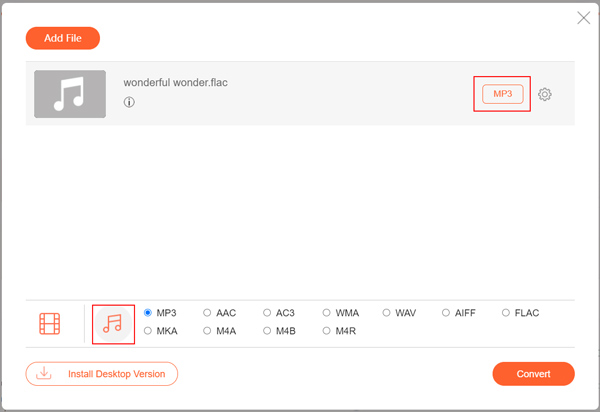
Klepněte na tlačítko Konvertovat tlačítko pro spuštění bezplatného převodu zvuku FLAC na vašem počítači Mac. Poté můžete jednoduše kliknout na ikonu OK tlačítko pro přímou kontrolu výstupního souboru. Více informací o převod FLAC online jsou zde.
Část 2. Nejlepší FLAC Converter pro převod FLAC do MP3 na Mac
Chcete-li převést soubory FLAC v systému Mac, můžete se také obrátit na profesionální řešení. Video Converter Ultimate je všestranný převodník videa a zvuku, který vám pomůže převést FLAC na jakýkoli zvukový formát, který potřebujete, jako jsou MP3, AAC, WAV, M4A, AIFF, AMR, AU, WMA a další. Ještě důležitější je, že vám umožňuje provést převod při zachování původní kvality zvuku.
Nejlepší FLAC Converter pro Mac
- Video Converter Ultimate je profesionální audiokonvertor, který dokáže převést FLAC na MP3 nebo WAV bez ztráty kvality zvuku.
- Převeďte FLAC na MP3, AAC, M4A nebo jiný formát podporovaný Macem super rychlou rychlostí.
- Převod videa v rozlišení 4K, 1080p HD a SD do více než 300 formátů, jako jsou MP4, MOV, FLV, AVI atd.
- Výkonné funkce pro úpravy, jako je oříznutí, oříznutí, otočení, vodoznak, 3D, vylepšení, efekt a další.
Jak převést FLAC na MP3 na Mac
Pokud chcete převést soubory FLAC na Mac, měli byste si nejprve nainstalovat tento převaděč FLAC pro Mac. Můžete dvakrát kliknout na tlačítko pro stažení výše a podle pokynů provést bezplatnou instalaci a spustit ji na počítači Mac.
klikněte Přidat soubory importujte soubory FLAC, které chcete převést. Můžete převést jeden nebo více zvukových souborů FLAC najednou.

klikněte Změna hesla a zvolte MP3 jako cílový formát z rozevíracího seznamu.

Klepněte na tlačítko Konvertovat tlačítko pro spuštění převodu zvuku z FLAC do MP3 na vašem počítači Mac. Před převodem FLAC můžete vyzkoušet různé editační funkce pro vlastní zvuk a upravit výstupní zvukové efekty.
Část 3. Převodník FLAC s otevřeným zdrojem pro Mac – VLC Media Player
VLC media player je bezplatný nástroj pro přehrávání mediálních souborů s otevřeným zdrojovým kódem, který vám pomůže plynule přehrávat různé video a zvukové soubory. Je kompatibilní s Mac i Windows. Ve skutečnosti se na něj můžete spolehnout, že snadno otevřete a posloucháte zvuk FLAC na svém počítači Mac. VLC vysoce podporuje všechny populární video a audio formáty včetně FLAC, AAC, MP3, M4A, WAV, WMV, MP4, MOV, FLV, AVI, MKV a mnoha dalších.
Jako všestranný přehrávač médií má VLC také funkci převodu. Může fungovat jako skvělý převaděč FLAC pro Mac, který vám pomůže provést zvukové převody FLAC. Přehrávač médií VLC vám umožňuje převést FLAC na MP3 nebo jiný zvukový formát, který potřebujete na Macu. Nyní můžete převést FLAC na Mac pomocí níže uvedených kroků.
Nejprve byste měli zdarma nainstalovat a otevřít VLC media player na Macu. Klikněte na Soubor na horním panelu nabídek a poté vyberte Převést / streamovat z rozevíracího seznamu.
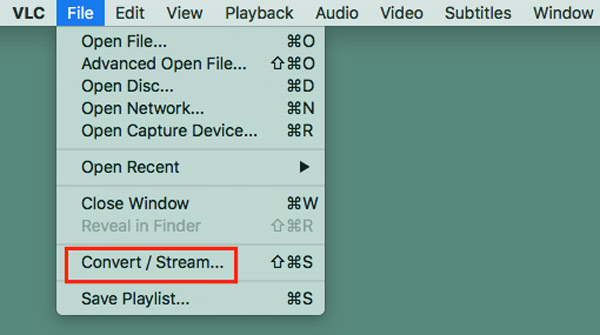
Když vstoupíte do okna Převést a streamovat, klikněte na Otevřete Media importovat zvukový soubor FLAC do VLC.
Vybrat MP3 jako výstupní formát pod Zvolte Profil. Během tohoto kroku můžete kliknout Procházet tlačítko pro výběr vhodné složky cílového souboru pro převedený soubor FLAC. Poté můžete kliknout Uložit pro spuštění Převod FLAC na MP3 na počítači Mac.
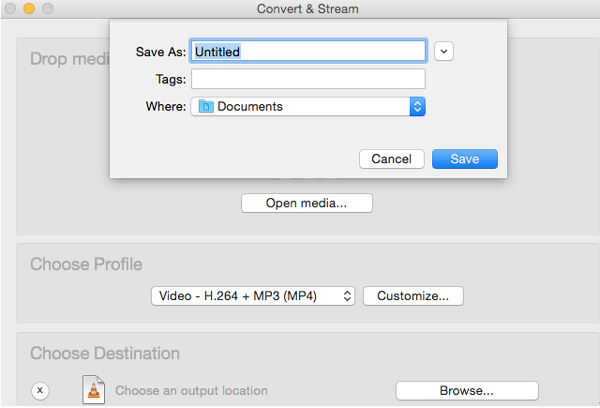
Část 4. Nejčastější dotazy k FLAC Converter Mac
Otázka 1. Jak převést FLAC na Apple Lossless?
Můžete se spolehnout na doporučené bezplatný online převodník FLAC výše převést FLAC na Apple bezztrátově s lehkostí. Stačí vybrat ALAC jako výstupní formát.
Otázka 2. Jaký hráč může přehrát soubor FLAC na Macu?
Jak již bylo zmíněno výše, můžete použít přehrávač médií VLC k přímému přehrávání souboru FLAC na vašem počítači Mac.
Otázka 3. Zní DSD lépe než FLAC?
Vzorkovací frekvence DSD je výrazně vyšší než FLAC. Obecně tedy DSD zní lépe než FLAC, pokud získáte správné zařízení hráče.
Proč investovat do čističky vzduchu?
Zde v tomto příspěvku najdete 3 nejlepší převaděče FLAC pro Mac. Pokud chcete na svém počítači Mac přehrávat soubory FLAC, můžete se spolehnout, že některý z nich převede FLAC na MP3 nebo jiný zvukový formát podporovaný Macem.




